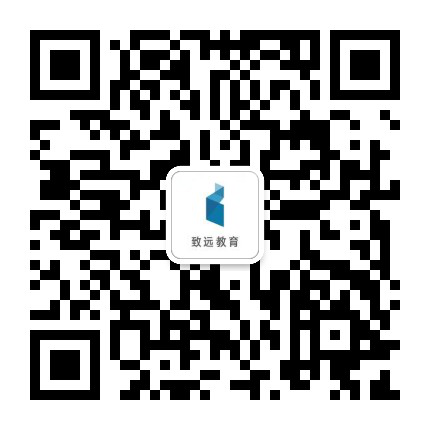发布时间: 2025年04月19日 作者:致远尚升
随着夏季出愿临近,许多初来日本的同学们面临着各种出愿准备工作,其中不乏需要打印材料和证件照的需求。
在日本,尤其对于那些刚刚踏入这片土地的学生来说,寻找一个便捷、高效的打印解决方案至关重要。幸运的是,日本的便利店不仅提供日常便利商品,还提供了一系列便民服务,其中就包括打印服务。
从邮寄包裹到购票服务,不论你是需要打印文件、照片,还是购买活动的电子票券,都可以在便利店的机器上完成,而且日本便利店的打印机都配有多语言界面,使得即便是刚来日本不熟悉日语的同学们也能轻松操作。
接下来,让小远来教大家如何打印~
首先日本的三大便利店,7-11全家罗森都有自己的打印app,我们需要上传材料到app里,所以在打印之前要提前下载好你所去的便利店的app,防止后续有人排队。
使用费
黑白:B5/A4/B4/A3尺寸:每张10日元
彩色:B5/A4/B4 尺寸:每张 50 日元 ;A3 尺寸:每张 80 日元
コピー(复印)
以7-11为例,除了基本复印功能外,多功能复印机还能双面复印、驾驶执照和名片复印。
在多功能复印机的面板上选择”复印”(コピー)。
选择您要复印的材料类型。除了常规复印(黑白、彩色和单色复印)之外,还有驾驶执照、名片、二合一复印等多种用途的菜单供您选择、双面复印和照片复印。
把需要复印的原件放入复印机并指定最终纸张尺寸。
指定打印份数并再次检查纸张尺寸和放大倍率。选择“硬币支付”或"nanaco”支付,然后按“复印开始"按钮。
*同学们最后千万注意不要忘记取出原稿!!(之前有同学复印在留卡最后落在了便利店的打印机里)
*对于一些带有防伪码的原件,建议同学们扫描后打印,例如托福TOEFL、托业TOEIC成绩单都是带有防伪码的,直接用日本的复印机很容易出现故障。
プリント(打印)
在多功能复印机的触摸面板上选择“打印”。
选择“普通纸打印”。
从手机发送文件数据时,在“7-11 Multi Copy”应用程序中注册文件并提前生成二维码。将二维码放在多功能复印机上以连接到Wi-Fi 并发送文件。
如果您想从 microSD或USB 存储器等介质发送数据,请按照屏幕上的说明设置传输介质。
选择打印类型。
*以下内容适用于选择“普通打印”时
选择您要打印的文件。
选择“硬币支付”或“nanaco”支付,然后按“打印开始”按钮。
*最好是pdf打印,有时候word文档会出现文件损坏的情况。
写真プリント(打印照片或证件照)
在多功能复印机的触摸面板上选择“打印”→“照片打印”。
通过刷手机上生成的二维码连接到 Wi-Fi 并发送照片数据或插入媒体。
选择证件照片打印。
选择您要打印的尺寸。
选择要打印的照片数量。
打印出来的证件照回家剪下来就可以啦~
以上就是日本便利店复印和打印文件或证件照的教程了。三大便利店的方法基本相同,无线番号打印、接收传真、印刷照片或名片,只有你想不到没有做不到~
同时作为过来人,小远也倾尽心血为各位初到日本的小伙伴制作整理了日本留学全攻略手册,其中内容包含了行前准备|生活攻略|升学攻略等共100页+满满干货,意在为小伙伴留学生活的方方面面铺路,提前了解日本留学生活,同时也让家长安心放心~